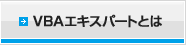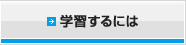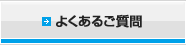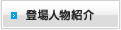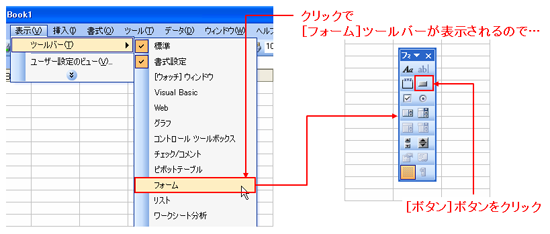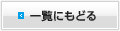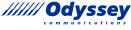いろいろなマクロの実行方法
「[マクロ]ダイアログボックスは、[Alt]+[F8]キーでも表示させることができるよ。
この中の[オプション]ボタンをクリックすると…
[マクロ オプション]ダイアログボックスが表示される」
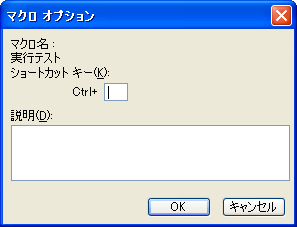
「[ショートカット キー]のところに"a"と入力して…[OK]をクリック、
[マクロ]ダイアログボックスを閉じて…
さあ星、[Ctrl]+[A]キーを押してみろよ」
星くんがキーボードから[Ctrl]+[A]キーを押すと、再び画面に"マクロを実行しました"のメッセージが表示されました。
「すごい![マクロ]ダイアログボックスを表示しなくても実行できちゃったよ!!」
「他にも、こんな方法があるんだ。
[表示]メニュー→[ツールバー]→[フォーム]をクリック、すると[フォーム]ツールバーが表示されるから[ボタン]ボタンをクリックするよ」
※Excel2007では、[開発]タブ→[コントロール]グループ→[挿入]ボタンをクリック、
[ボタン (フォームコントロール)]をクリックします。
マウスポインタが"十字"の表示に変わります。八木くんがワークシート上をドラッグすると、ドラッグした位置にボタンが挿入され、[マクロの登録]ダイアログボックスが表示されました。
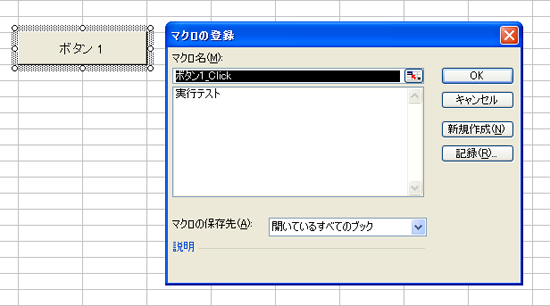
「ここで"実行テスト"プロシージャを選択し、[OK]ボタンをクリック…
よし!星、このボタンをクリックしてみろよ」